Programma Microsoft Outlook ļauj sūtīt e-pasta ziņojumus vairākiem adresātiem vienlaikus, atlasot vairākas adreses no kontaktu grāmatas. Ja plānojat bieži sūtīt e-pasta ziņojumus uz vienu un to pašu adresātu sarakstu, apsveriet iespēju pievienot šīs kontaktpersonas kontaktu grupai, lai ietaupītu laiku.
Padoms
Daži e-pasta pakalpojumu sniedzēji nosaka ierobežojumus e-pasta ziņojumu skaitam, ko varat nosūtīt dienā. Piemēram, pakalpojumā Gmail varat sūtīt e-pasta ziņojumus uz līdz pat 100 adresāti vienlaikus izmantojot trešās puses lietojumprogrammu, piemēram, Outlook. Sazinieties ar savu e-pasta pakalpojumu sniedzēju vai apmeklējiet tā atbalsta vietni, lai uzzinātu, cik daudz e-pasta ziņojumu varat droši nosūtīt, nebaidoties no konta apturēšanas.
Brīdinājums
Ja plānojat sūtīt e-pastus uz adresātu sarakstu, pārliecinieties, vai jūsu e-pasts atbilst noteikumiem CAN-SPAM likums lai izvairītos no juridiskām problēmām. Piemēram, CAN-SPAM likums nosaka, ka e-pasta ziņojuma pamattekstā jāiekļauj sava fiziskā adrese un jāsniedz adresātiem saite vai e-pasta adrese, kas ļauj viņiem atteikties no jūsu saraksta.
Nosūtiet e-pastu vairākiem adresātiem
1. darbība
Noklikšķiniet uz jauns epasts pogu un atlasiet Uz lai atvērtu logu Select Names.
Dienas video
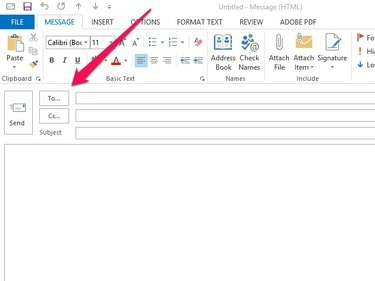
Vai arī nospiediet Ctrl+N, lai izveidotu jaunu e-pasta ziņojumu.
Attēla kredīts: Attēlu sniedza Microsoft
2. darbība
Izvēlieties adrešu grāmata kas satur paredzētos adresātus no Adrešu grāmatas nolaižamās izvēlnes. Veiciet dubultklikšķi uz katra no kontaktpersonas uz kuru vēlaties nosūtīt vēstuli, un atlasiet labi lai aizvērtu logu.
Padoms
Ja vēlaties nosūtīt e-pastu kontaktpersonām, kuras viena otru nepazīst, aizsargājiet viņu privātumu, ievadot viņu adreses BCC lauks. Lai to izdarītu, novietojiet kursoru uz BCC pirms veiciet dubultklikšķi uz kontaktpersonām.
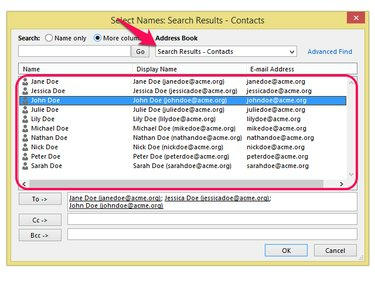
Ievadiet meklēšanas vienumu meklēšanas laukā, lai filtrētu rezultātus.
Attēla kredīts: Attēlu sniedza Microsoft
3. darbība
Izveidojiet savu e-pastu un noklikšķiniet uz Sūtīt pogu, lai nosūtītu to atlasītajiem kontaktiem.
Izmantojot Outlook kontaktpersonu grupas līdzekli, varat ietaupīt laiku, pievienojot e-pasta ziņojumam adresātu sarakstu ar vienu klikšķi.
1. darbība
Izvēlieties Cilvēki no programmas Outlook navigācijas joslas.
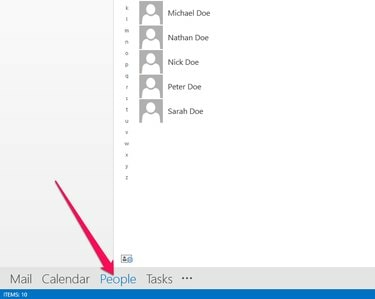
Attēla kredīts: Attēlu sniedza Microsoft
2. darbība
Atveriet Mājas cilni un noklikšķiniet uz Jauna kontaktu grupa pogu.
Padoms
Ja jums ir vairākas adrešu grāmatas, atlasiet to, kurai vēlaties pievienot kontaktu grupu, atlasot to rūtī Manas kontaktpersonas, pirms noklikšķināt uz Jauna kontaktu grupa pogu.
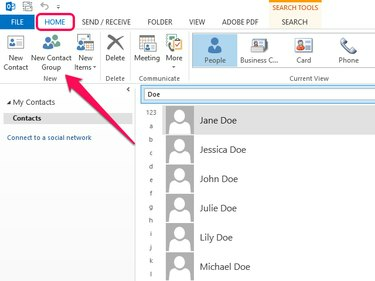
Attēla kredīts: Attēlu sniedza Microsoft
3. darbība
Ievadiet a nosaukums savai jaunajai grupai laukā Nosaukums.
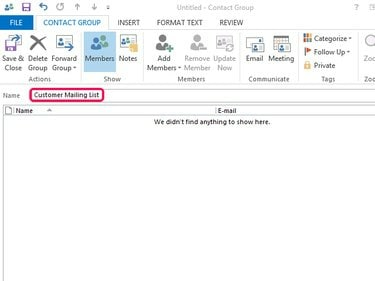
Attēla kredīts: Attēlu sniedza Microsoft
4. darbība
Noklikšķiniet uz Pievienot dalībniekus pogu.
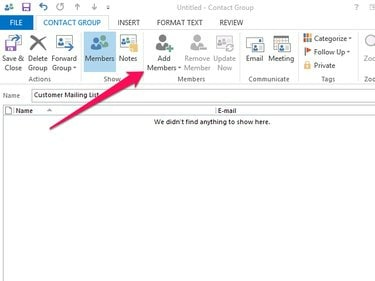
Attēla kredīts: Attēlu sniedza Microsoft
5. darbība
Izvēlieties No Outlook kontaktpersonām vai No adrešu grāmatas lai pievienotu kontaktpersonas no noklusējuma Outlook kontaktpersonu saraksta vai no sekundārās adrešu grāmatas. Varat arī pievienot grupai jaunas kontaktpersonas, noklikšķinot uz Jauna e-pasta kontaktpersona.
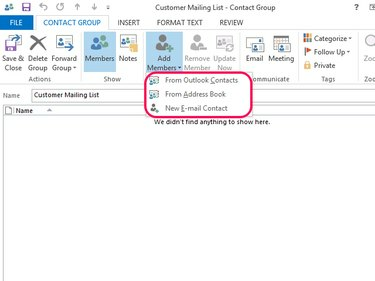
Attēla kredīts: Attēlu sniedza Microsoft
6. darbība
Klikšķis Saglabāt un aizvērt kad esat pabeidzis kontaktu pievienošanu.
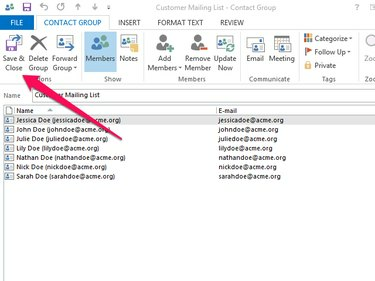
Attēla kredīts: Attēlu sniedza Microsoft
Nosūtiet e-pastu kontaktpersonu grupai, izveidojot jaunu ziņojumu un noklikšķinot uz Uz un izvēloties kontaktu grupa logā Select Names.
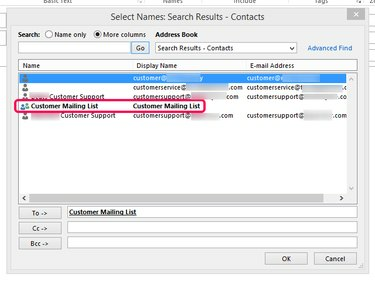
Kontaktpersonu grupas ikonā ir divi iemiesojumi, nevis viens parastajiem kontaktiem.
Attēla kredīts: Attēlu sniedza Microsoft



